Uppdaterad april 2024: Sluta få felmeddelanden och sakta ner ditt system med vårt optimeringsverktyg. Hämta den nu på denna länk
- Ladda ned och installera reparationsverktyget här.
- Låt den skanna din dator.
- Verktyget kommer då reparera din dator.
I Excel är tillägg, subtraktion, multiplikation och delning den grundläggande beräkningen, du kan kanske använda den snabbt och enkelt. Men ibland måste du utföra en exponentiell beräkning för ett visst antal celler, hur kan du tillämpa den exponentiella beräkningen i Excel?
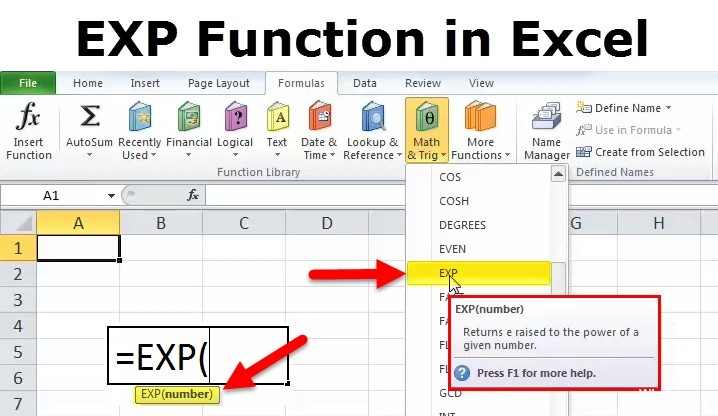
Excel har en exponentiell Excel-funktion kallas EXP-funktionen, som kategoriseras som en Math / Trig-funktion som returnerar ett numeriskt värde lika med e som ökas med kraften för ett givet nummer.
Att utföra en exponentiell beräkning för ett nummer är en cell i Excel med Power-funktionen.
Vi kan beräkna det exponentiella värdet för ett nummer i en viss cell med hjälp av Power-funktionen. Formeln för Power-funktionen är som följer:
= Kraft ( , )
Var är platsen för cellen vars ingång för vilken det exponentiella värdet ska beräknas, och är för vilket det exponentiella värdet ska beräknas.
Observera att det finns ett utrymme efter komma i formeln.
Om vi till exempel behöver hitta det exponentiella värdet för effekt 2 för ett nummer på cell A3 blir formeln:
= Kraft (A3, 2)
Ange formeln i cellen där du vill visa exponentiellt värde. Anta att cellen där vi vill ha värdet på cell C3. Tryck på Enter för att visa det exponentiella värdet i cellen C3.
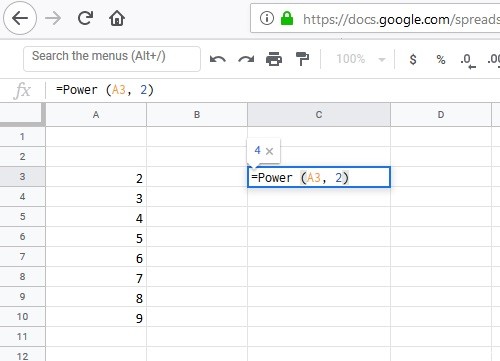
Tillämpa den exponentiella beräkningen på ett område med celler med symbolen ^.
Uppdatering april 2024:
Du kan nu förhindra PC -problem genom att använda det här verktyget, till exempel att skydda dig mot filförlust och skadlig kod. Dessutom är det ett bra sätt att optimera din dator för maximal prestanda. Programmet åtgärdar vanligt förekommande fel som kan uppstå på Windows -system - utan behov av timmar med felsökning när du har den perfekta lösningen till hands:
- Steg 1: Ladda ner PC Repair & Optimizer Tool (Windows 10, 8, 7, XP, Vista - Microsoft Gold Certified).
- Steg 2: Klicka på "Starta Scan"För att hitta Windows-registerproblem som kan orsaka problem med datorn.
- Steg 3: Klicka på "Reparera allt"För att åtgärda alla problem.
Eftersom vi kan hitta symbolen +, -, *, / motsvarande på tangentbordet, kan vi också använda symbolen ^ för att tillämpa exponentiella beräkningar. Liksom 10 ^ 2 representerar det 10 med kraften i 2 och resultatet av beräkningen är 100, så vi kan använda det på följande sätt:
- Ange följande formel i den intilliggande tomma rutan C1: = A1 ^ 3
- Tryck sedan på Enter-knappen och välj cell C1, skjut sedan påfyllningshandtaget till C10. Följande resultat visas:
- Eftersom det här är formler, sätt in dem som värden om du behöver kopiera dem till andra celler.
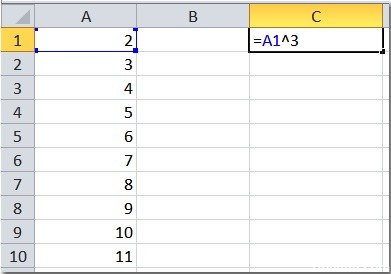
Vad du behöver komma ihåg om exponentiell funktion (EXP) i Excel
Den exponentiella funktionen i Excel används ofta med logfunktionen, till exempel om vi vill hitta tillväxten eller minskningen, kommer vi att använda EXP och LOG-funktionerna tillsammans.
Vi kan också använda POWER-funktionen i stället för den exponentiella funktionen i Excel, men den enda skillnaden är mätnoggrannheten. När du använder POWER-funktionen kan den specificeras från e till 2.71 eller upp till 3-4 decimaler, men EXP-funktionen i Excel tar vanligtvis värdet från e till 9 decimaler.
Således, om du beräknar en exponentiell i en Excel-serie för att arbeta med icke-linjära exponentiella funktioner vars exponentiella värde vi har, är det bättre att använda EXP-funktionen i Excel än POWER-funktionen.
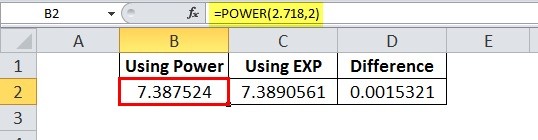
EXP-funktionen i Excel tar alltid det numeriska värdet som en ingång när vi tillhandahåller en annan ingång än det numeriska värdet som den genererar #NAME? Fel.
När det gäller komplexa exponenter, till exempel = EXP (- (2.2 / 9.58) ^ 2), måste man vara försiktig med parenteser, om parenteserna är förvirrade kan utgången skilja sig från den faktiska utgången, så det måste vara = EXP (- ((2.2 / 9.58) ^ 2)).
https://support.office.com/en-gb/article/exp-function-c578f034-2c45-4c37-bc8c-329660a63abe
Expert Tips: Detta reparationsverktyg skannar arkiven och ersätter korrupta eller saknade filer om ingen av dessa metoder har fungerat. Det fungerar bra i de flesta fall där problemet beror på systemkorruption. Detta verktyg kommer också att optimera ditt system för att maximera prestanda. Den kan laddas ner av Klicka här

CCNA, Web Developer, PC Felsökare
Jag är en datorentusiast och en praktiserande IT-professionell. Jag har många års erfarenhet bakom mig i dataprogrammering, felsökning av hårdvara och reparation. Jag är specialiserad på webbutveckling och databasdesign. Jag har också en CCNA-certifiering för nätverksdesign och felsökning.

